Как добавлять и редактировать события в Fantastical в Windows 11
Что нужно знать
- Fantastical позволяет добавлять события в календарь, просто вводя сведения о событии в предложении.
- Нажмите значок + в верхнем левом углу, введите сведения о событии (используя такие слова, как «вкл», «в» и «с» для даты и времени, места и контакта соответственно) и нажмите «Добавить событие».
- Используйте косую черту (/), за которой следует название календаря, чтобы добавить событие в определенный календарь.
- Вы также можете добавлять события вручную старым добрым способом.
- Нажмите на существующее событие, чтобы редактировать, управлять или удалить его, а также перетащите события в календарь, чтобы изменить даты.
С выпуском собственного приложения для Windows Fantastical открыла двери миллионам пользователей ПК по всему миру. Благодаря таким функциям, как автоматическая активация наборов календарей в зависимости от времени и местоположения, подключение нескольких сервисов календаря, подписка на курируемые календари, а также элегантный и интуитивно понятный дизайн, Fantastical зарекомендовал себя на рынке как ведущее приложение-календарь.
Если вы новичок в приложении Fantastical, важно знать, как добавлять и редактировать события, чтобы вам никогда не приходилось задаваться вопросом, когда вас об этом попросят. С этой целью здесь есть все, что вам нужно знать, чтобы добавлять события и управлять ими в приложении Fantastical для Windows.
Как добавить события в приложении Fantastical в Windows
Fantastical позволяет создавать события несколькими способами. Но прежде чем сделать это, убедитесь, что вы включили календари внутри наборов календарей, в которых вы хотите, чтобы события отображались. Для этого нажмите на опцию текущего календаря в левом нижнем углу и выберите «Управление календарями».
Программы для Windows, мобильные приложения, игры - ВСЁ БЕСПЛАТНО, в нашем закрытом телеграмм канале - Подписывайтесь:)
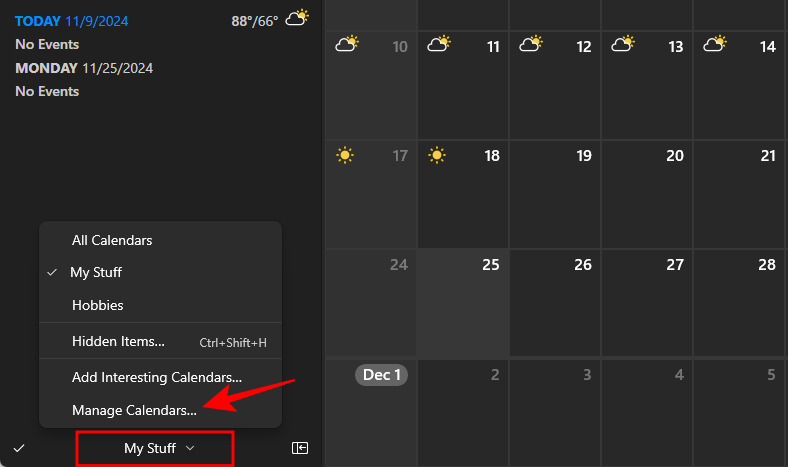
В наборе календарей убедитесь, что рядом с календарями, в которых вы хотите создать событие, установлены флажки.
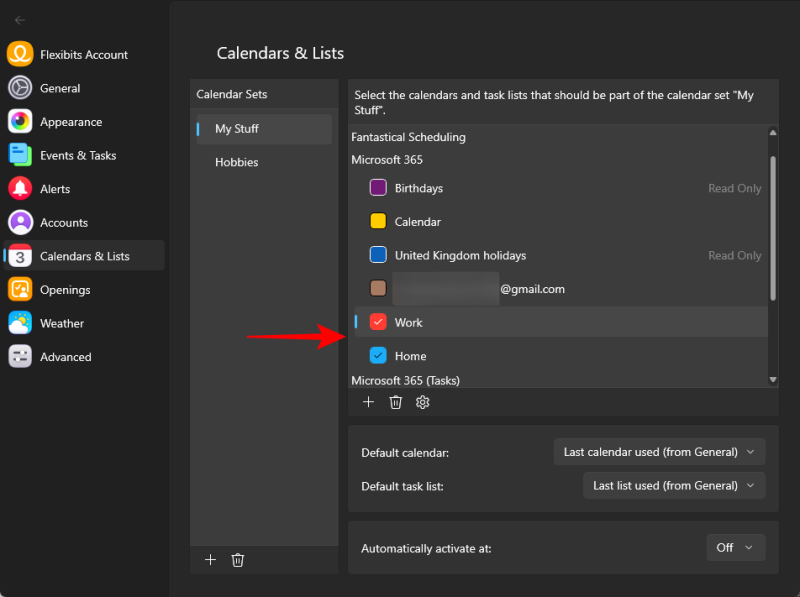
Таким образом, вы сможете выбрать календарь, в котором вы хотите, чтобы событие появилось.
Вручную
Шаг 1: Нажмите на знак + в верхнем левом углу приложения.
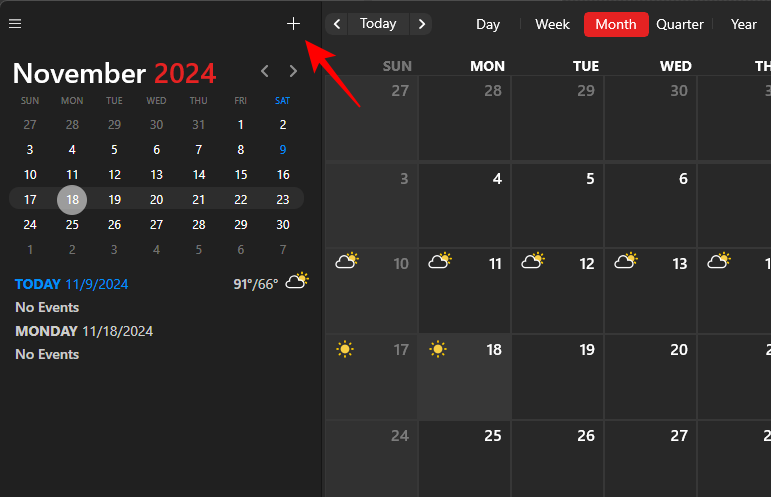
Шаг 2. Введите название мероприятия.
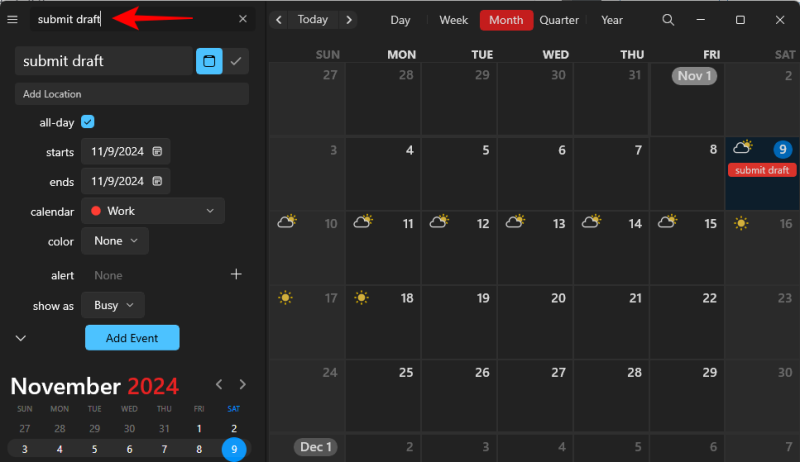
Шаг 3. Если хотите, добавьте местоположение.
Шаг 4. При необходимости измените даты начала и окончания.
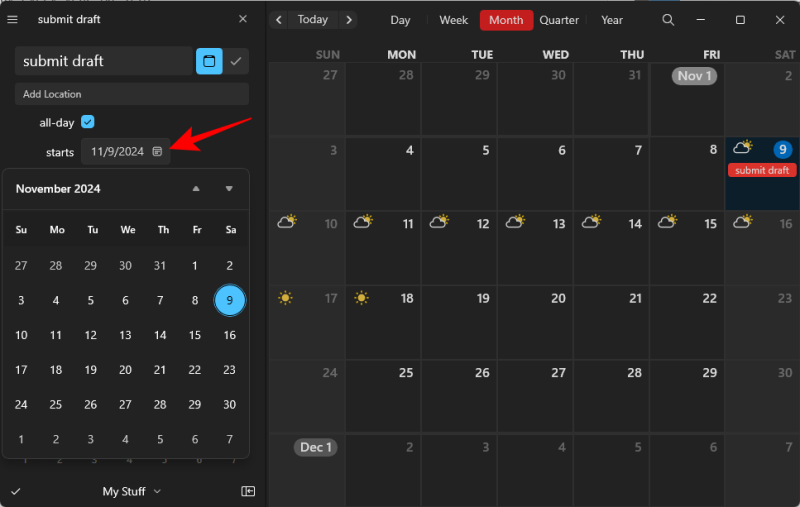
Шаг 5. Выберите календарь, в котором вы хотите, чтобы событие появилось.
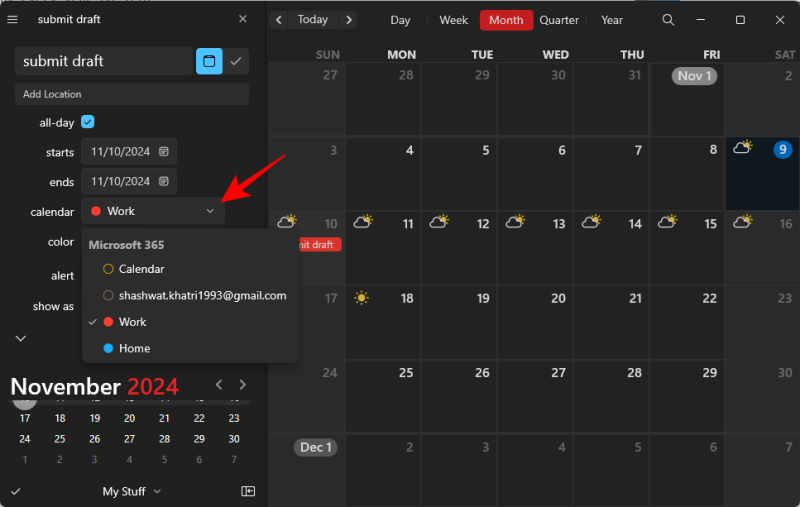
Шаг 6. Добавьте цвет, чтобы выделить событие. Если вы оставите значение «Нет», будет применен цвет календаря по умолчанию.
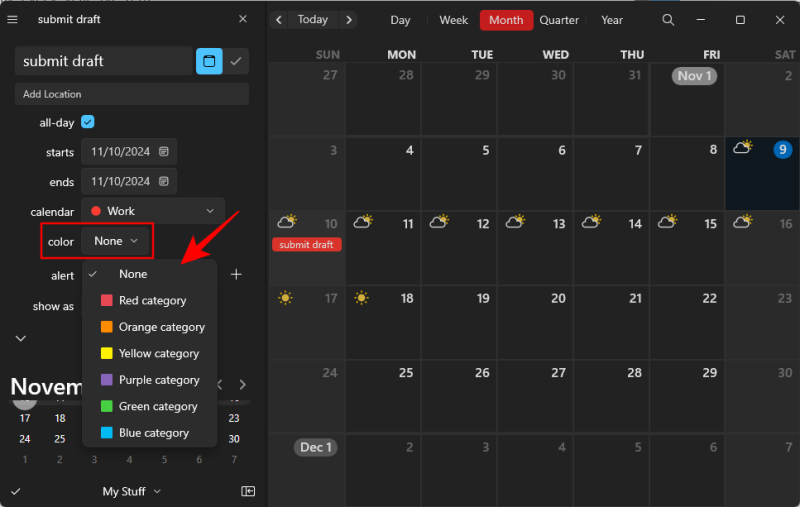
Шаг 7. Добавьте оповещение, чтобы заранее напоминать о событии.

Шаг 8. Выберите, каким будет статус вашего календаря во время мероприятия.
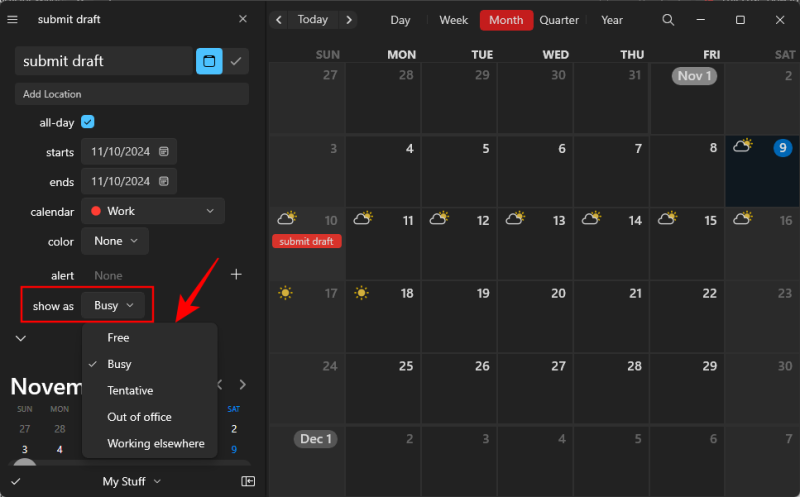
Шаг 9: Наконец, нажмите «Добавить событие».
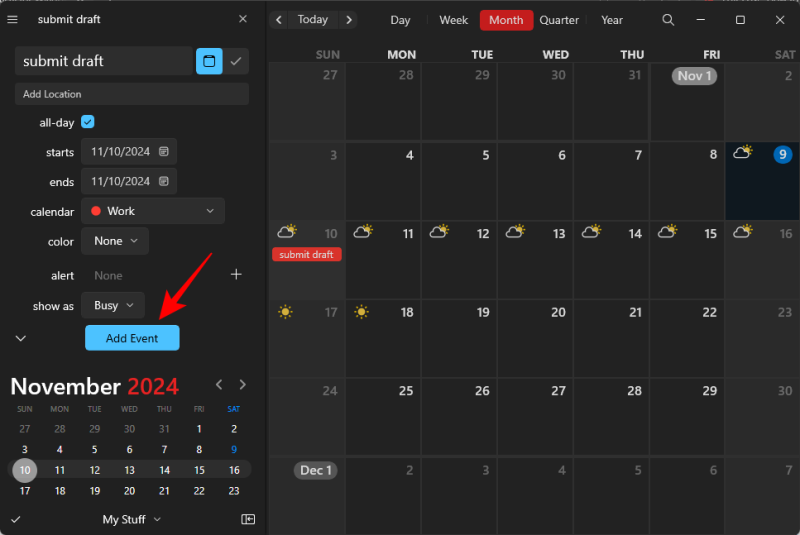
С естественными предложениями
Fantastical — одно из немногих приложений-календарей, которое позволяет создавать события и задачи, используя простые и естественные предложения. Но если вы никогда не пробовали добавлять события таким способом, это может показаться немного странным. Вот что вам нужно знать для этого:
Шаг 1: Нажмите значок +.
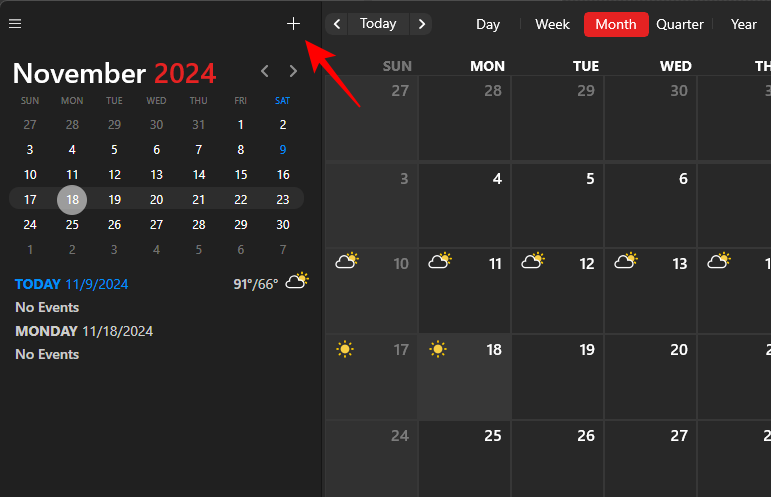
Шаг 2. Затем просто введите информацию о событии, в которой подробно описано, о чем идет речь, когда оно запланировано (дата и время), где (место) и т. д. Вы также можете использовать косую черту (/), чтобы выбрать календарь из своего календаря. наборы. Если вы хотите добавить приглашения, используйте слово «с» и первые несколько букв имени контакта.
Шаг 3: После завершения нажмите «Добавить событие».
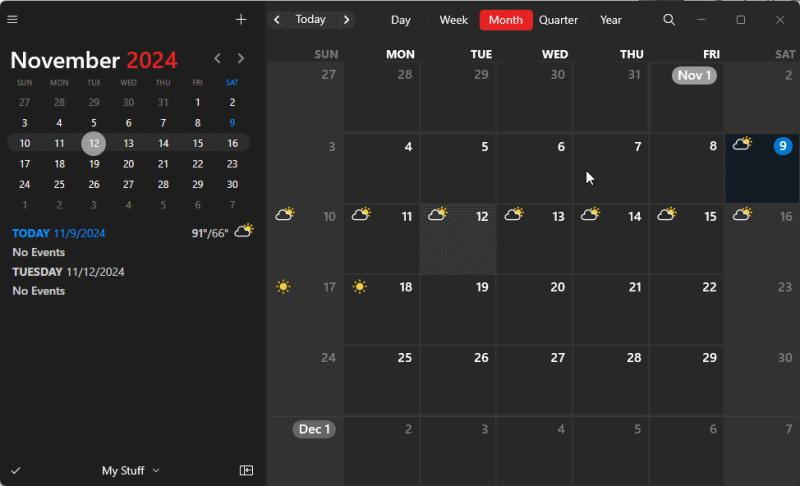
И вот так Fantastical сохранит событие в вашем календаре.
Как редактировать события в приложении Fantastical в Windows
Редактировать события в приложении Fantastical так же просто. Вот как можно отредактировать существующее событие:
Редактировать событие
Шаг 1. Чтобы начать редактирование события, просто нажмите на него в своем календаре.
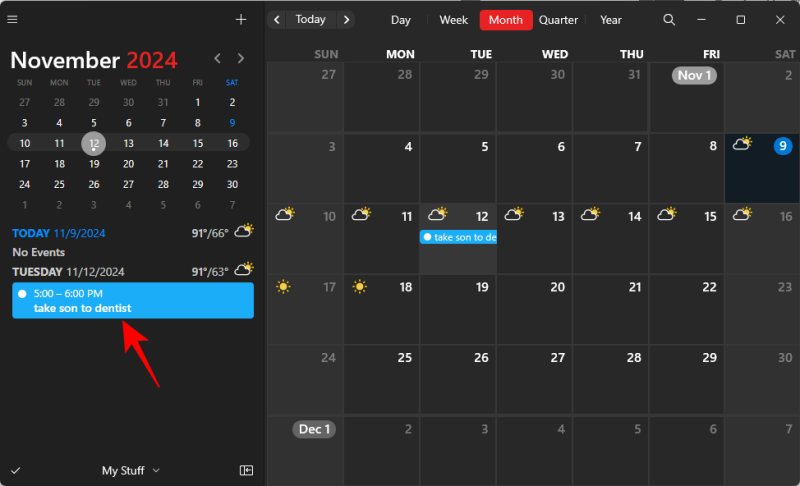
Шаг 2: Затем просто измените элементы, которые необходимо изменить.
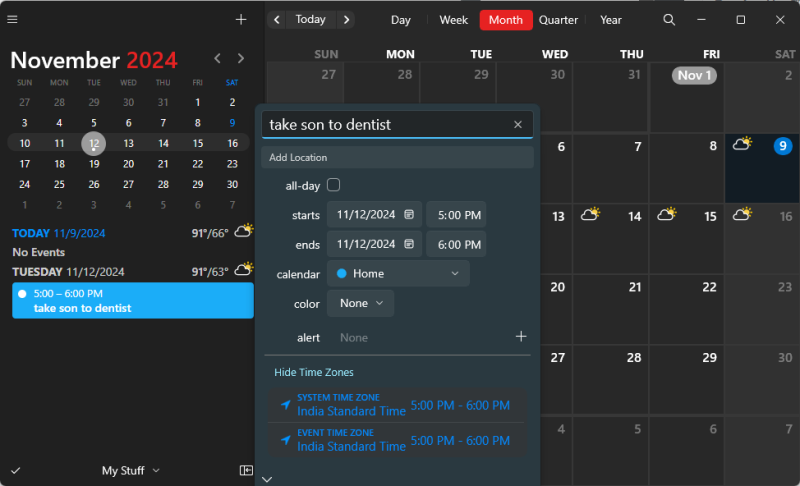
Примечание. Любое внесенное вами изменение будет отражено немедленно. Нет возможности «сохранить» его, поскольку все делается автоматически. Поэтому обязательно нажимайте на событие только в том случае, если вам нужно что-то изменить.
Изменение дат с помощью перетаскивания
Помимо изменения дат с помощью метода, описанного выше, вы также можете просто перетащить событие на другую дату в календаре, чтобы изменить его дату.
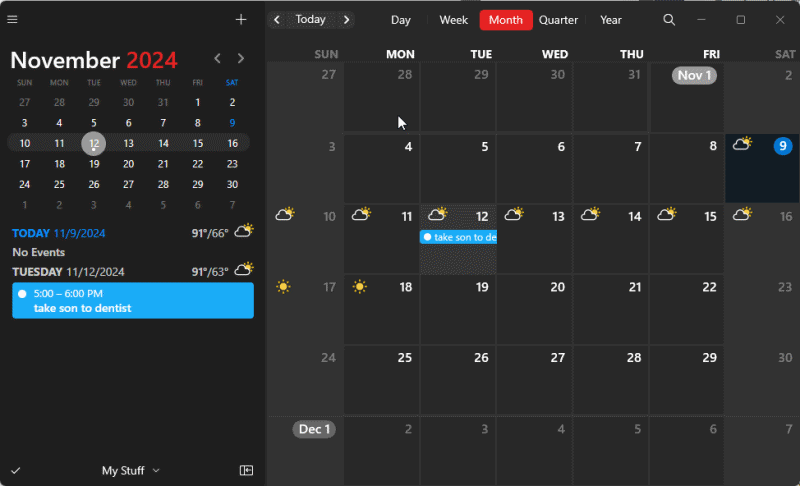
Вот так просто.
Удалить события
Есть несколько способов удалить событие. Вы можете щелкнуть событие правой кнопкой мыши и выбрать «Удалить».
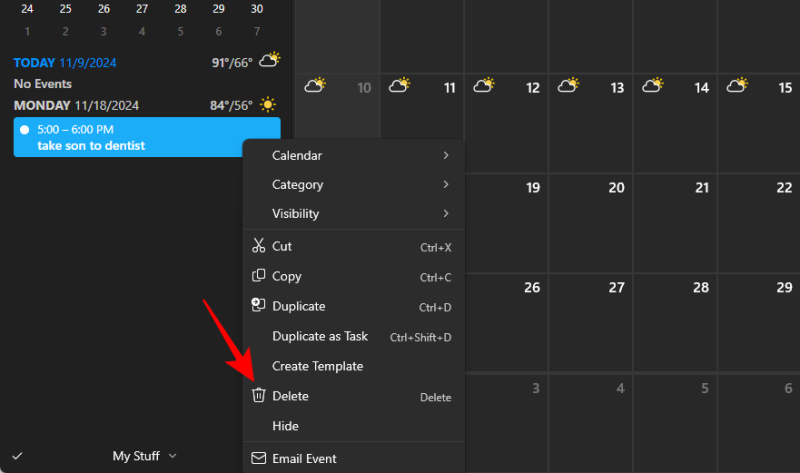
Кроме того, вы можете выбрать событие, нажав на него. Затем щелкните за пределами поля редактирования события, чтобы само событие все еще было выбрано (но не редактировалось). Затем просто нажмите клавишу «Delete». При появлении запроса выберите Удалить.
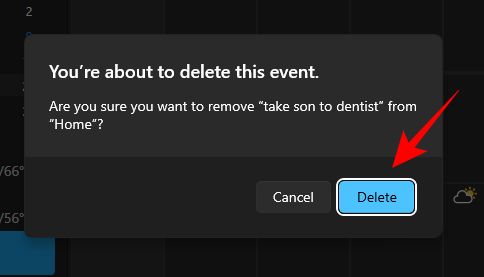
Итак, это были некоторые способы, с помощью которых вы можете создавать события в Fantastical, а также управлять ими, редактировать или удалять их по мере необходимости. Что отличает Fantastical от других приложений-календарей, так это то, насколько легко вы можете создавать задачи, используя только простые предложения. Как только вы освоитесь, вам не захочется возвращаться к добавлению событий вручную.
Программы для Windows, мобильные приложения, игры - ВСЁ БЕСПЛАТНО, в нашем закрытом телеграмм канале - Подписывайтесь:)